电脑店u盘启动盘制作方法(电脑店u盘启动盘制作步骤)
发布时间:2024-06-21 14:32:25
电脑店u盘启动盘制作方法你了解吗?使用电脑店制作工具,基本上一键点击就能搞定,简单又快捷。无论你是电脑新手还是有经验的用户,都可以轻松掌握这个工具的使用方法。只需准备一个u盘,下载安装电脑店u盘启动盘制作工具,按照提示操作,你就能迅速制作出一个启动盘。这样,当你的电脑遇到系统问题或者需要重装系统时,便可以通过这个启动盘轻松解决,既省时又省力。下面我们就一起看看电脑店u盘启动盘制作步骤吧!

1、u盘工具:建议使用品牌u盘,8GB或以上容量
2、系统版本:win10专业版(其他Windows版本亦可)
3、装机工具:电脑店u盘启动盘制作工具
二、u盘装系统准备工作
1、在制作u盘启动盘之前,一定要备份或转移u盘中的重要数据,因为制作过程中u盘会被格式化,所有内容将被清空且无法复原。这是因为启动盘的创建过程需要重新分区和写入启动文件,以确保u盘能够正确引导系统。
2、在重新安装系统后,为了节省时间和方便起见,建议在开始之前收集所需驱动程序和常用软件的安装文件,这样可以避免系统重装后再花时间去搜索和下载,确保你能迅速恢复工作环境,提高效率。
3、下载win10镜像文件
a. 打开微软官方系统下载地址.
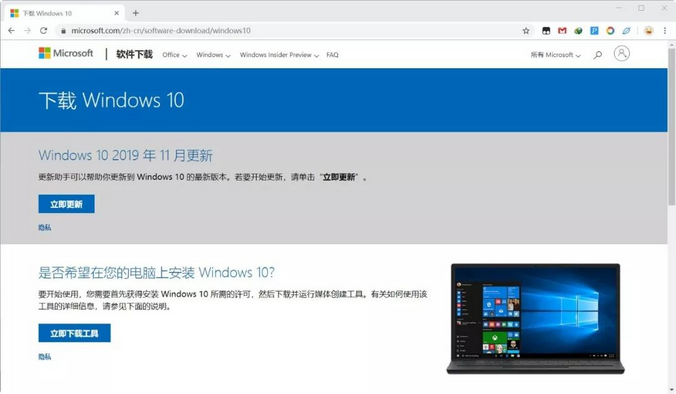
b. 按一下键盘上的"F12"按键,打开浏览器开发者工具。点击设备模拟器按钮,选择设备为iPad Pro,然后按"F5键"进行网页刷新。
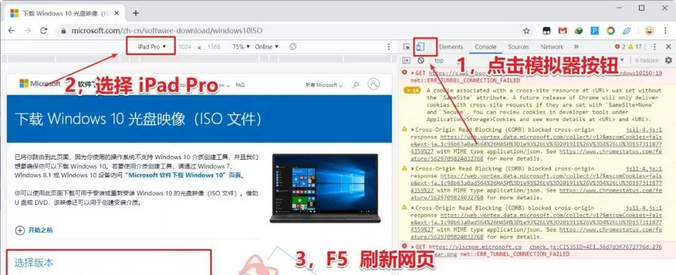
c. 完成以上三步操作之后你就可以看到浏览器页面会出现选择win10版本的按钮,根据提示下载即可。
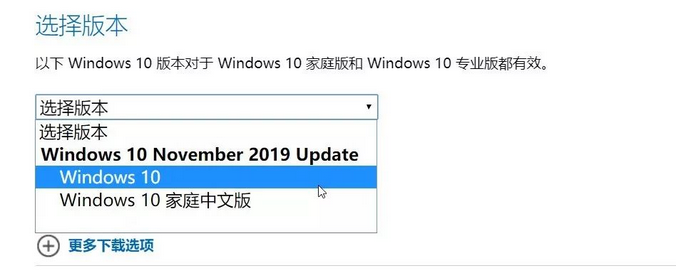
三、u盘装系统详细操作步骤
1、制作u盘启动盘
a. 确认电脑处于联网状态下,进入电脑店官网下载u盘启动盘制作工具。
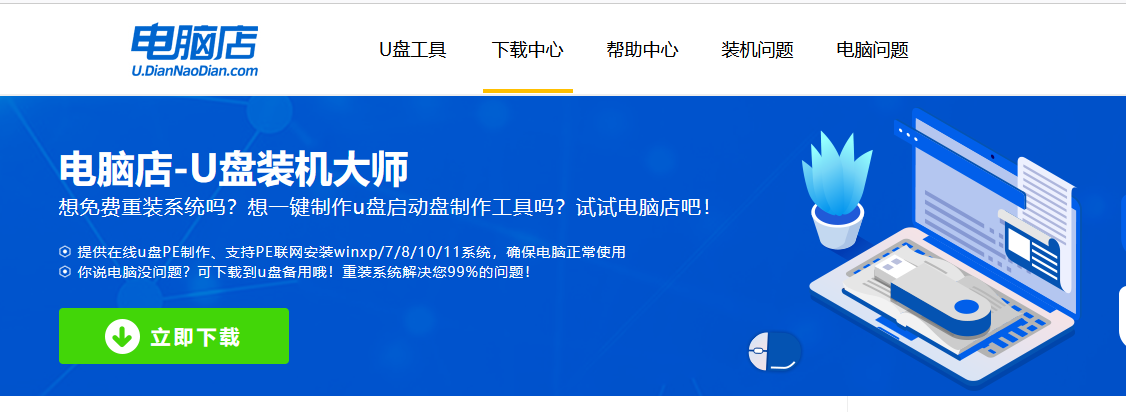
b. 将一个8G的u盘插入电脑USB接口,打开制作工具。
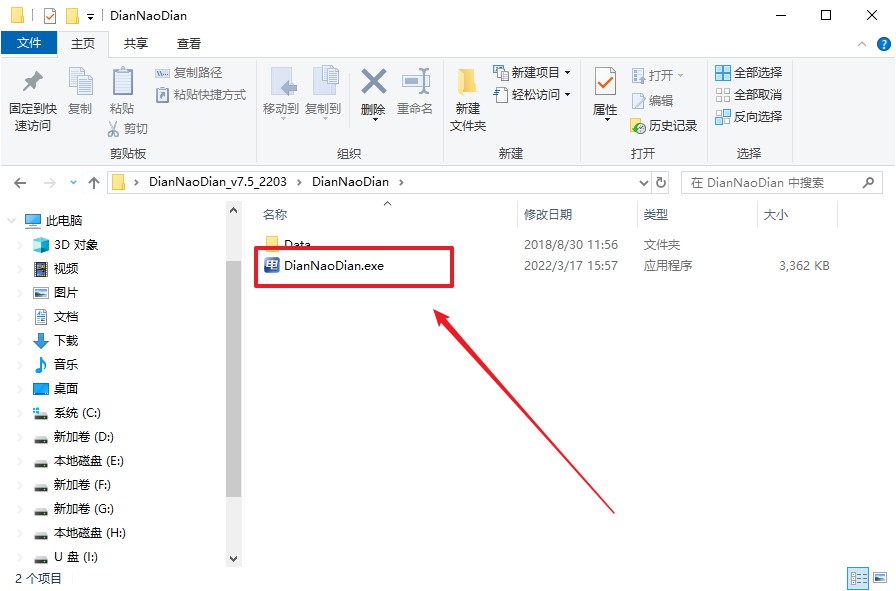
c. 选择【启动模式】为【USB-HDD】,【分区格式】为【NTFS】,最后点击【全新制作】即可。
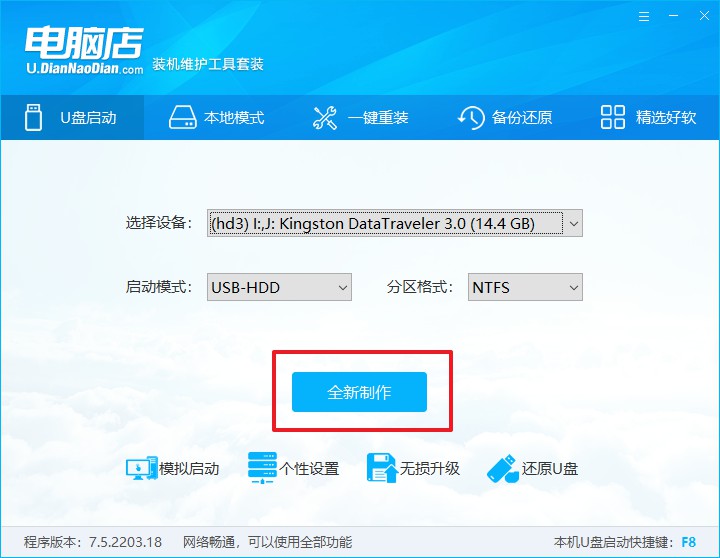
d.制作完成后大家可选择是否查看教程。
2、设置u盘启动
a. 确认自己电脑的型号,在电脑店官网查询对应的u盘启动快捷键。
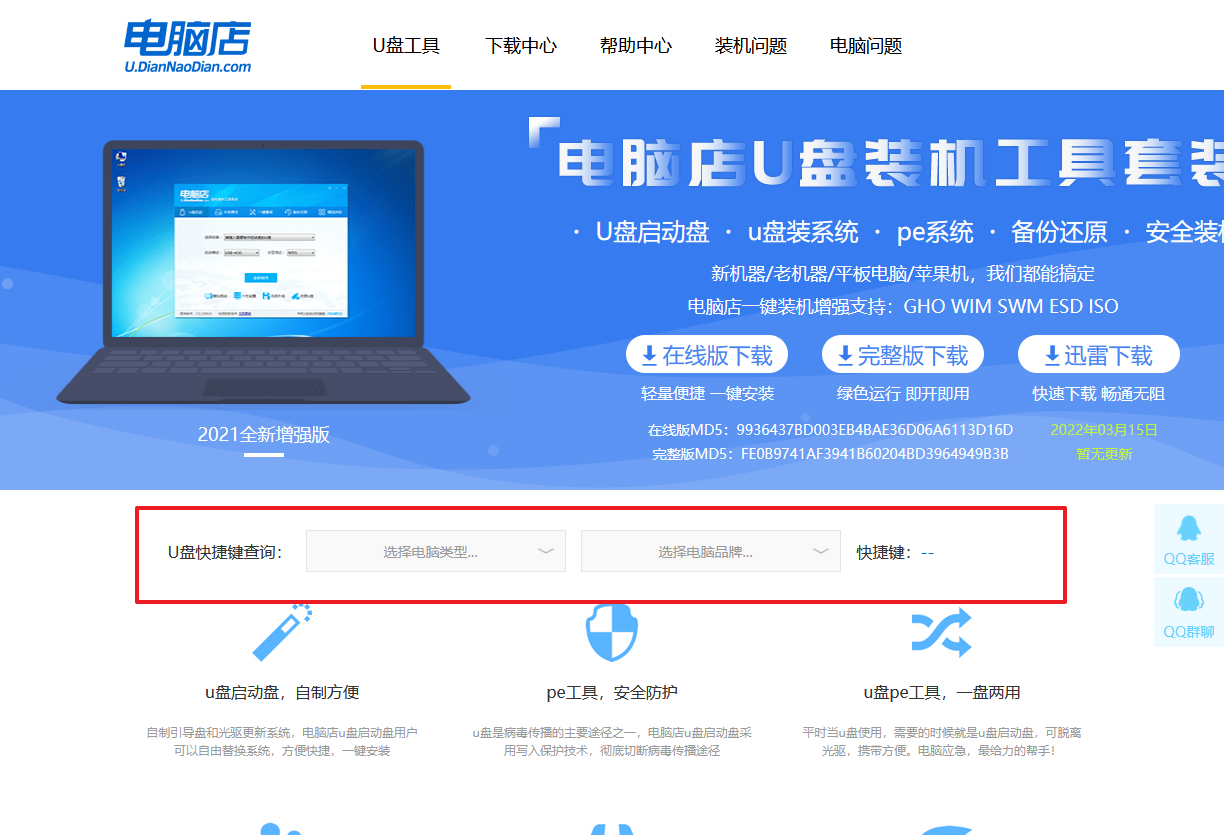
b. 将制作好的u盘启动盘插入电脑,重启后按下快捷键,接下来就会进入优先启动项的设置界面。
c. 将制作好的u盘启动盘插入电脑,重启后按下快捷键,接下来就会进入优先启动项的设置界面。
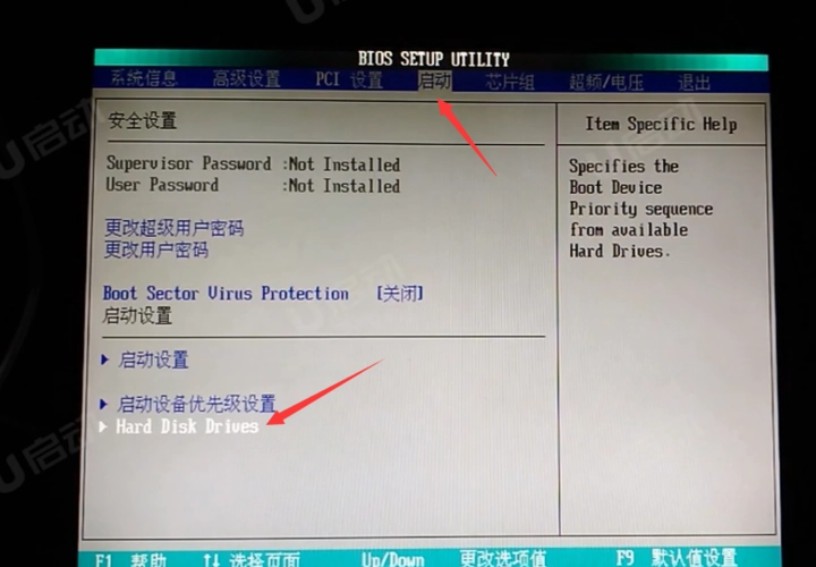
d.接下来就会进入到电脑店winpe界面,选择第一项回车即可进入PE系统。
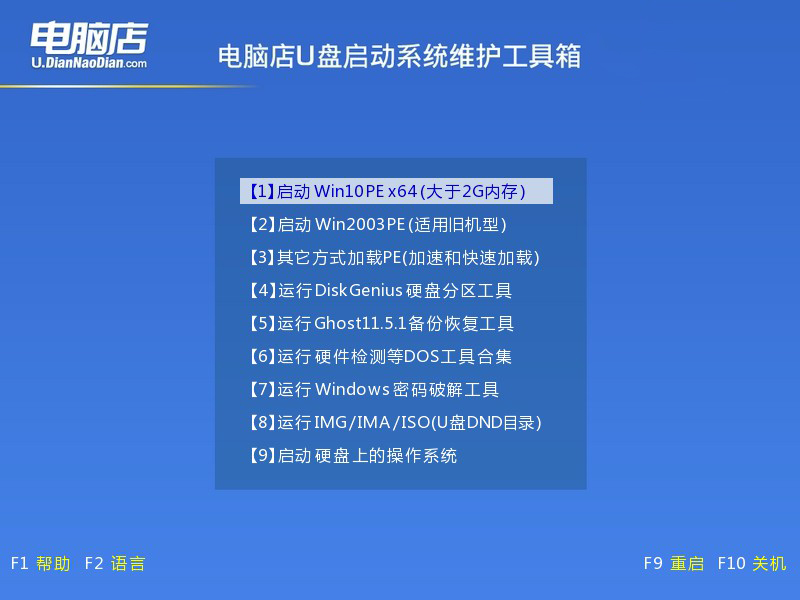
3、u盘装系统
a.如安装win10系统,进入winpe桌面后,打开【电脑店一键装机】。
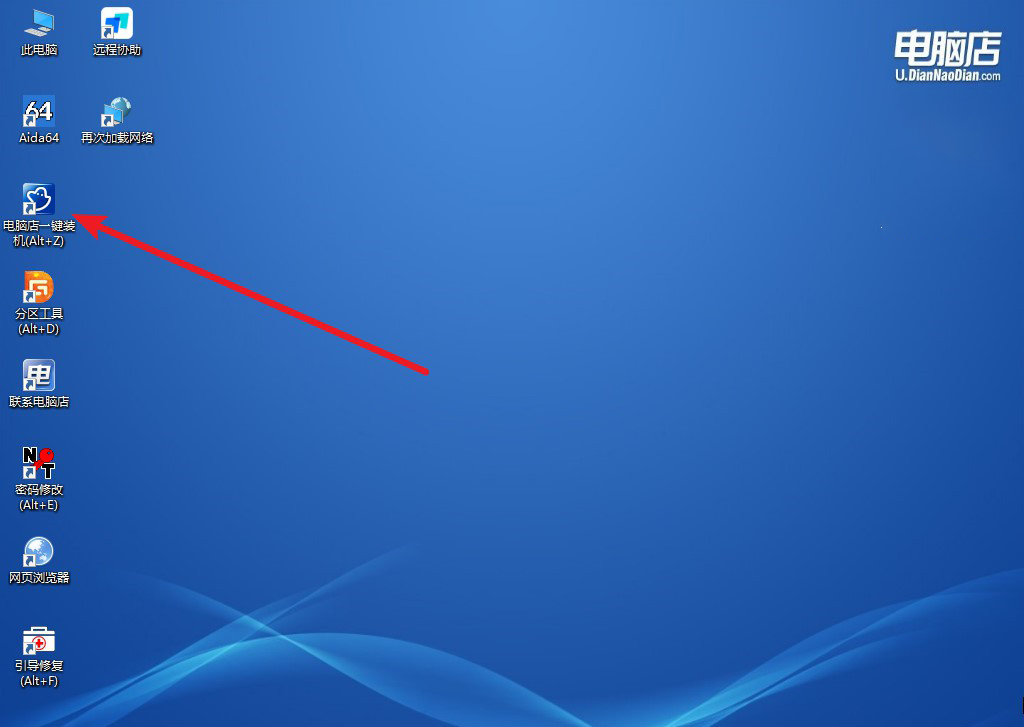
b. 如下图所示,根据下图所示的提示,选择操作方式、镜像文件以及系统盘符,点击【执行】。
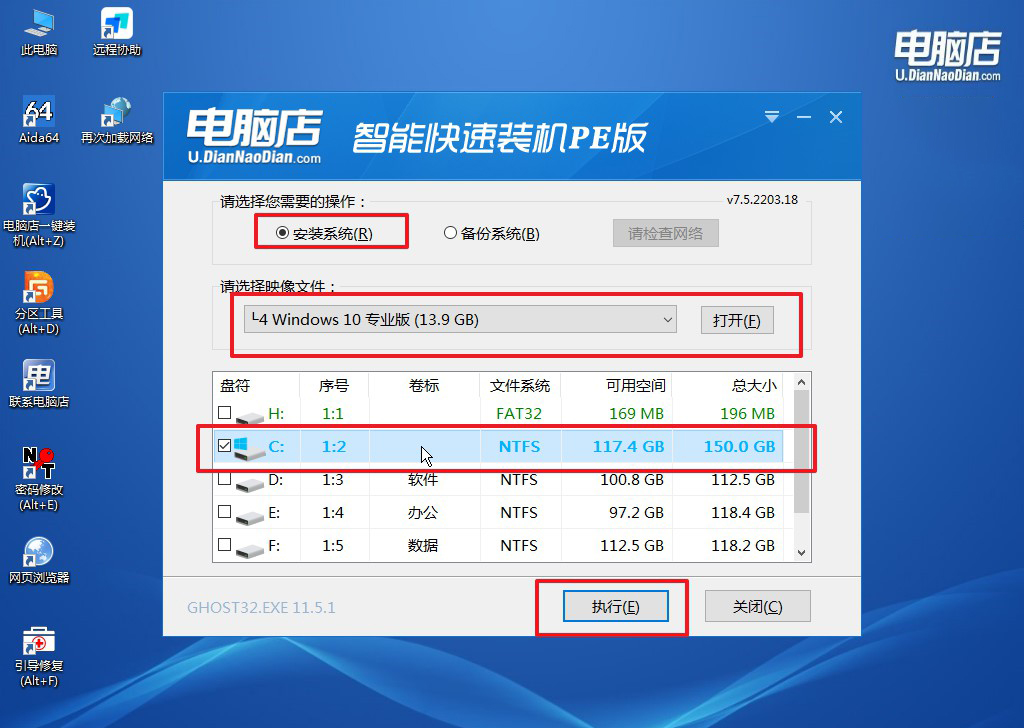
c. 在还原窗口中,可默认设置直接点击【是】。
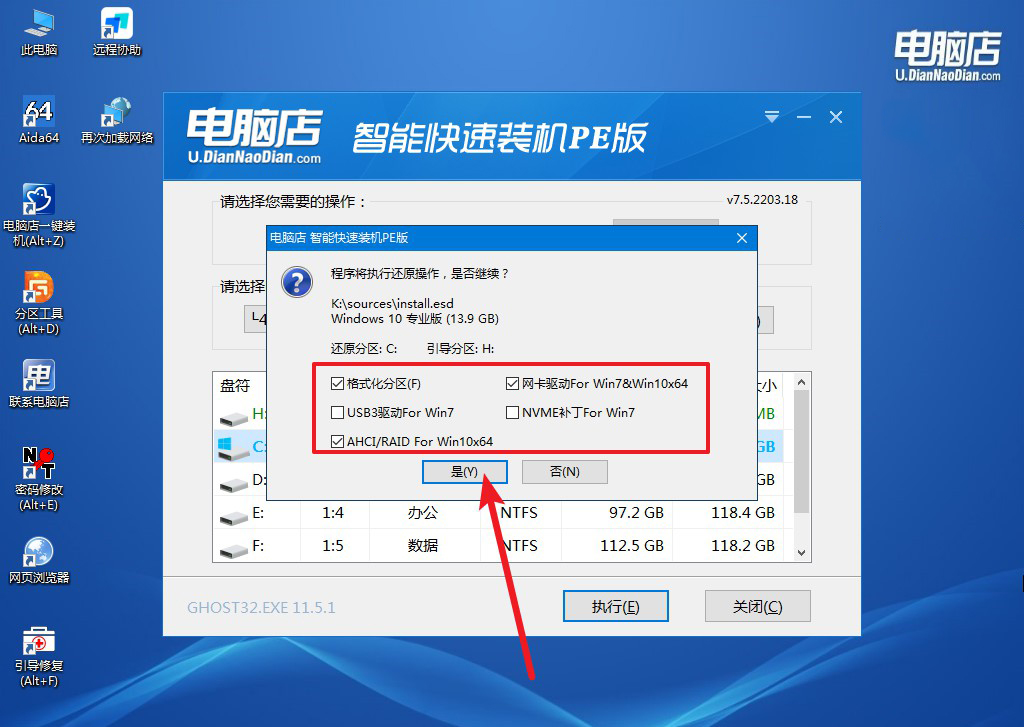
d.等待安装部署完成,进入系统桌面。
四、u盘装系统常遇到的问题
电脑声音嘶哑是什么原因?
首先,检查音箱或耳机本身的问题。如果使用外部音箱或耳机,首先确保其连接稳固且插口清洁。时常连接和断开的插孔可能导致接触不良,进而影响音质,甚至引起嘶哑声音。
其次,检查音频线路和接口。如果使用的是外部音箱,音频线路可能损坏或老化,导致传输音频时出现嘶哑或杂音。尝试更换音频线路或接口,看看问题是否得到解决。
另外,检查电脑内部声卡或音频驱动的问题。如果声卡或音频驱动程序有问题,可能会导致声音嘶哑或杂音。可以尝试更新或重新安装声卡驱动程序,通常可以通过设备管理器或厂商官网下载最新的驱动程序来解决问题。
还有可能是电脑系统的设置问题。在控制面板或系统设置中,可能会设置了不正确的音频输出参数,例如音量过高或低质量音频效果。调整音频设置,确认所有设置与硬件和软件兼容,并且不会导致声音质量下降。
最后,可能是硬件故障。如果经过以上步骤仍然存在嘶哑声音,可能是由于声卡或音频芯片等硬件部件损坏。此时可能需要联系专业技术支持人员或进行更深入的硬件诊断和维修。
电脑店u盘启动盘制作步骤就跟大家分享到这里了,制作完成后,你还可以通过启动盘进入PE系统,对电脑进行修复、备份或恢复数据等操作。这个工具不仅功能强大,还具有良好的兼容性,适用于各种品牌和型号的电脑。因此,电脑店U盘启动盘制作工具是每位电脑用户的必备利器,有了它,再也不用为系统故障和重装系统而烦恼了。快来试试吧,让你的电脑维护变得更轻松!

